Como reconstruir o índice de pesquisa no Windows

Se você estiver com problemas para pesquisar pesquisas inesperadamente lentas, não encontrar itens que devam ser indexados ou pesquisas que realmente falharem, sua melhor opção é reconstruir completamente o índice de pesquisa
RELATED: Como escolher quais arquivos Índices de pesquisa do Windows no seu computador
O índice de pesquisa pode demorar um pouco para ser recriado, mas geralmente vale a pena. Antes de recriar o índice, no entanto, talvez valha a pena dedicar tempo para reduzir os locais de índice para o que você precisa para acelerar o processo de indexação.
Abra a janela “Opções de indexação” pressionando Iniciar e digitando “ Opções de Indexação. ”
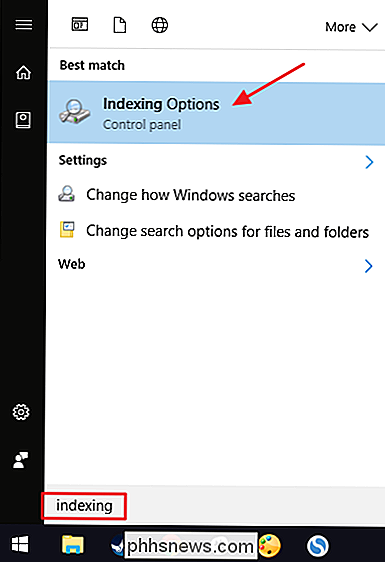
Na janela“ Opções de Indexação ”, clique no botão“ Avançado ”.
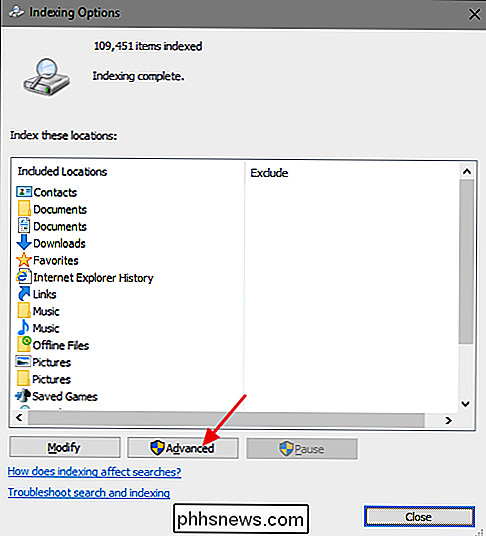
Na janela“ Opções Avançadas ”, clique no botão“ Reconstruir ”.
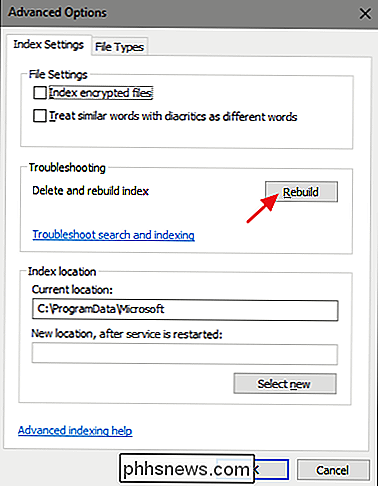
Depois disso, é só uma questão de espera enquanto o Windows recria o índice do zero. Você pode continuar usando seu PC normalmente, mas a pesquisa continuará irregular até que o índice seja totalmente reconstruído. Além disso, o Windows tenta fazer a indexação enquanto seu computador não está sendo usado, por isso, talvez seja melhor reconstruir o índice antes de ir dormir e deixar o computador ligado para que a noite faça seu trabalho. Você deve voltar a procurar pela manhã.

Como desligar automaticamente o seu termostato Nest Quando está frio
O tempo quente está a caminho, o que significa que as unidades de ar condicionado estão a disparar. No entanto, há alguns dias em que a temperatura cai para um nível agradável. Veja como fazer com que o seu Termostato Nest seja desligado automaticamente sempre que a temperatura externa se tornar mais fria Usando um serviço online chamado IFTTT, você pode dizer ao seu Nest Termostato para desligar automaticamente se o tempo atingir uma temperatura específica.

Como bloquear a exposição e o foco da sua câmera do iPhone no iOS
Nós temos falado sobre a câmera no iPhone recentemente e é amplamente aceito que ela é uma das melhores, se não a melhor câmera em um telefone celular. Hoje, queremos explicar como bloquear a exposição da câmera e o foco automático. Normalmente, quando você usa a câmera em seu iPhone ou iPad, pode tocar na tela e ela se concentrará na área selecionada.



